Come avviare una chat di gruppo in WhatsApp

WhatsApp è un ottimo modo per rimanere in contatto con le persone, indipendentemente da quale smartphone utilizzino. E, come SMS, WhatsApp supporta le chat di gruppo in modo da poter parlare con un gruppo di amici, la tua squadra sportiva, i club o qualsiasi altro gruppo di persone. Ecco come avviare una chat di gruppo in WhatsApp.
Apri WhatsApp sul tuo smartphone. Su iOS, tocca Nuovo gruppo. Su Android, tocca l'icona Menu e quindi Nuovo gruppo.
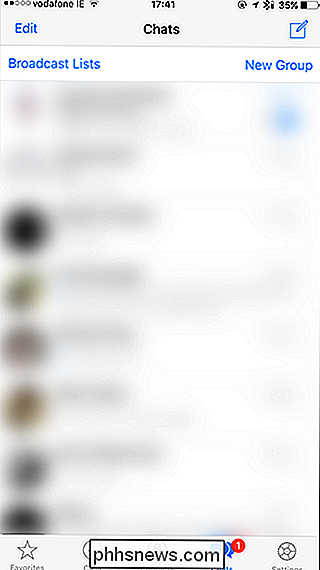
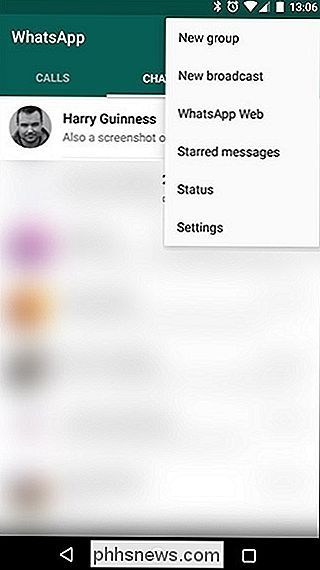
Scorri verso il basso tra i tuoi contatti e tocca su chiunque desideri aggiungere al gruppo. Al termine, tocca Avanti.
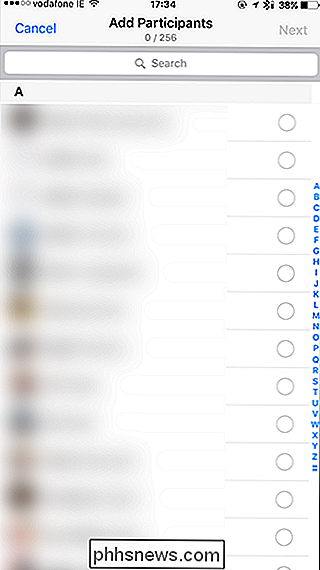
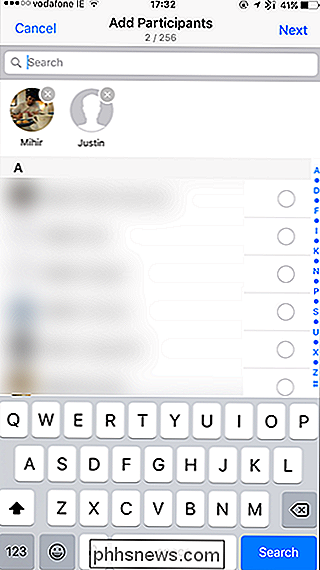
Aggiungi un oggetto per la chat di gruppo e, se lo desideri, una miniatura.
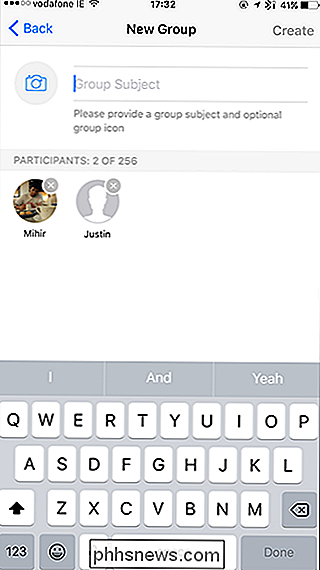
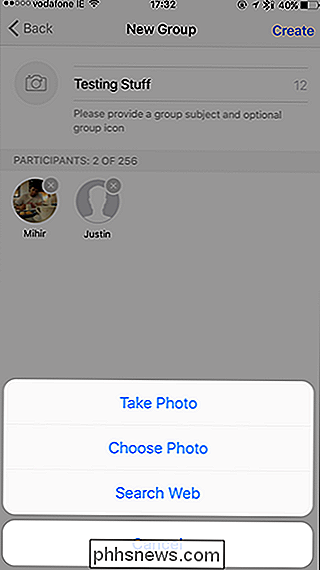
Tocca Crea e la chat di gruppo è pronta. Qualsiasi messaggio inviato ad esso, viene condiviso con tutti.
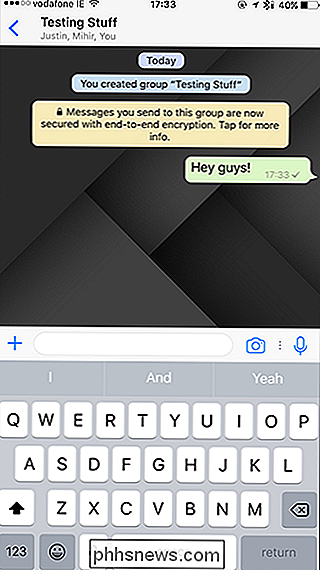
CORRELATO: Come fermare i tuoi amici di WhatsApp dal sapere che hai letto i loro messaggi
In una chat di gruppo, anche se hai le conferme di lettura disattivate, sei ancora in grado di vedere chi ha ricevuto e leggere i tuoi messaggi. Scorri verso sinistra in qualsiasi messaggio.
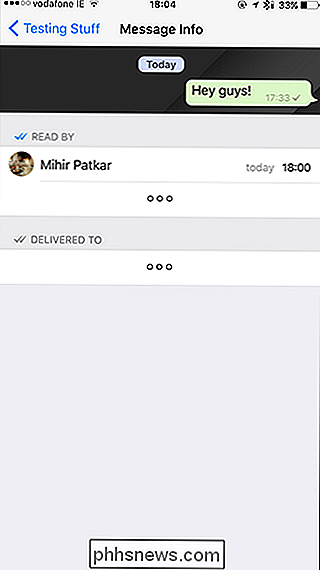
Per gestire la chat di gruppo, fai clic sul suo nome. Qui puoi aggiungere nuovi partecipanti, eliminare il gruppo e modificare Oggetto e Miniatura.
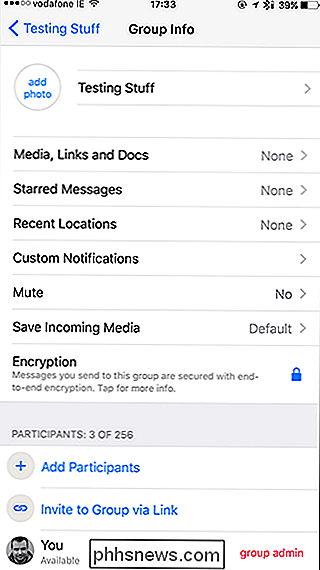
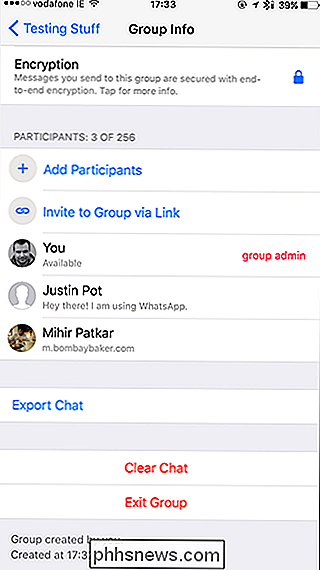
Se vuoi rendere qualcun altro un amministratore, saranno in grado di aggiungere nuovi membri e eliminare quelli vecchi o rimuovere qualcuno dalla tua chat di gruppo, tocca il loro nome e poi l'opzione pertinente.
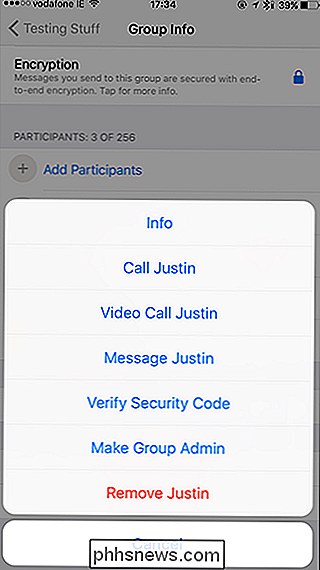
Ora sarai in grado di tenere il passo con tutti i tuoi amici facilmente, indipendentemente da dove vivono o che tipo di telefono hanno.

Che cos'è un "touchpad di precisione" sui PC Windows?
I PC Windows hanno storicamente un touchpad peggiore rispetto ai Mac. Microsoft sta cercando di risolvere questo problema con "touchpad di precisione", ma non tutti i produttori di PC sono a bordo. Alcuni PC vengono forniti con touchpad di precisione, mentre altri includono la tecnologia tradizionale precedente.

Come modificare la firma "Inviato da Mail per Windows 10"
L'app per Windows 10 Mail è un client di posta elettronica accettabile che consente di aggiungere altri account di posta elettronica oltre ai propri account Microsoft. Noterai, tuttavia, che tutte le email che scrivi nell'app Mail hanno una firma predefinita. CORRELATO: Come impostare e personalizzare gli account di posta elettronica in Windows 10 Microsoft presuppone che tu voglia dirlo a tutti che stai utilizzando la loro app di posta aggiungendo una firma "Inviato da Mail for Windows 10" a tutte le tue e-mail, anche agli account non Microsoft.



